EXCEL数据如何快速制作出组合图形
来源:网络收集 点击: 时间:2024-03-15【导读】:
本文介绍如何快速用EXCEL的数据制作出组合图形。工具/原料moreEXCEL 2013方法/步骤1/9分步阅读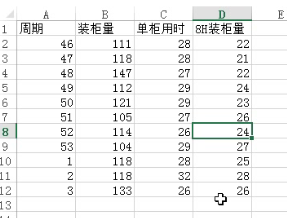 2/9
2/9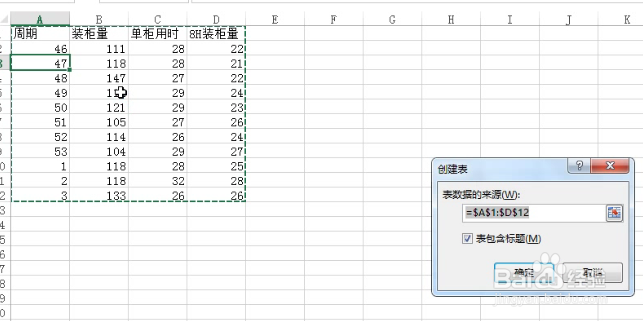 3/9
3/9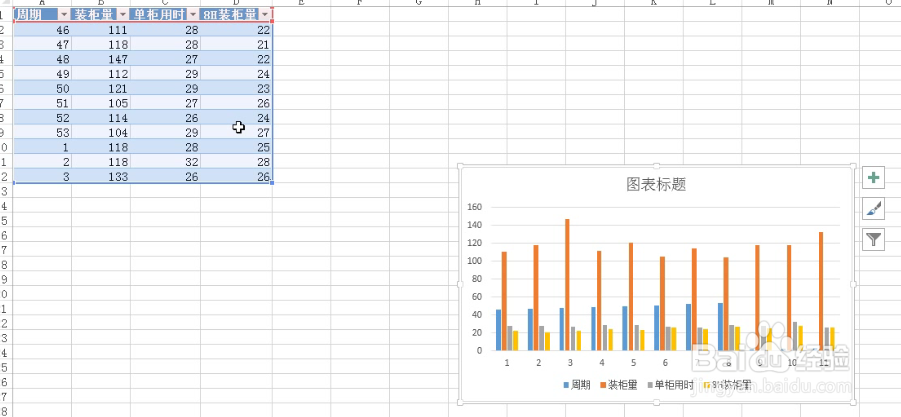 4/9
4/9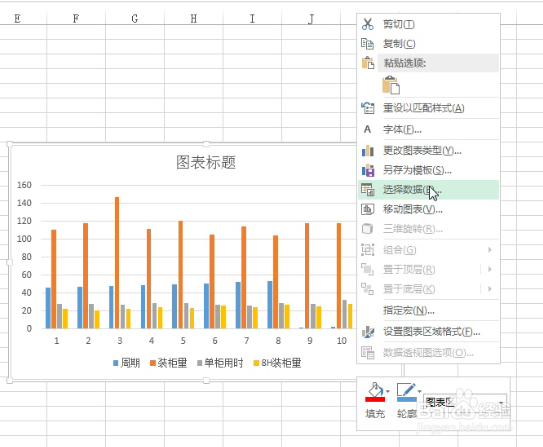 5/9
5/9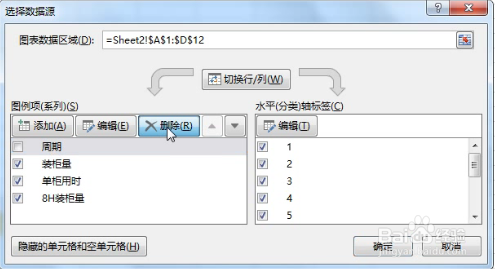 6/9
6/9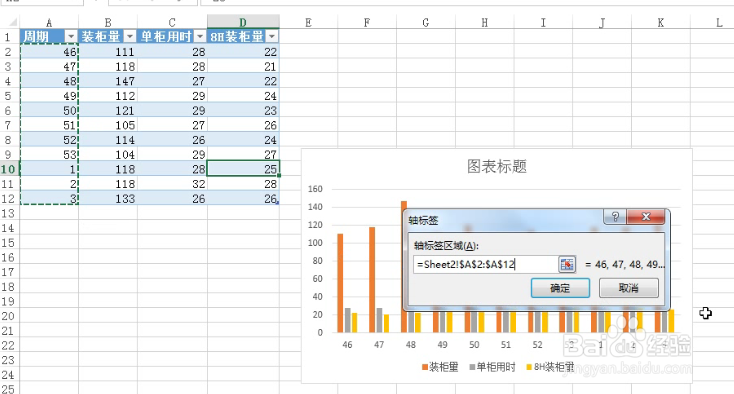 7/9
7/9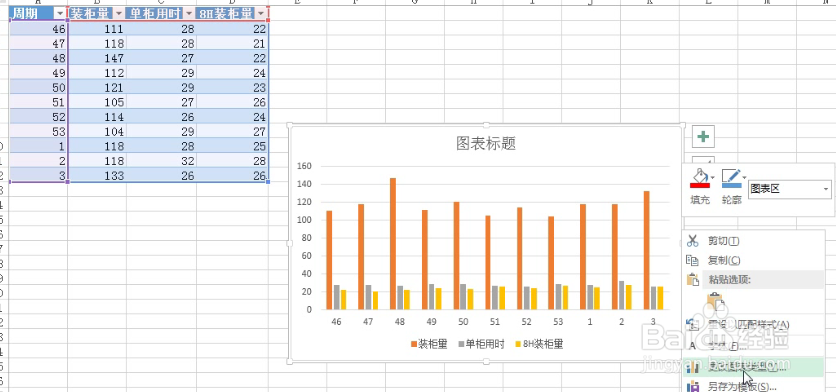 8/9
8/9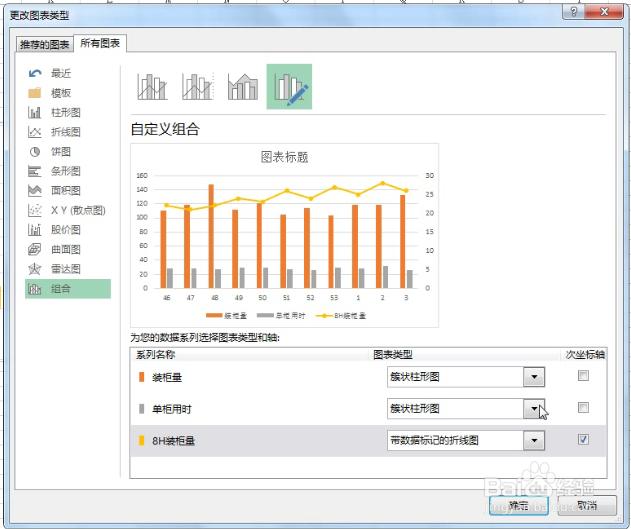 9/9
9/9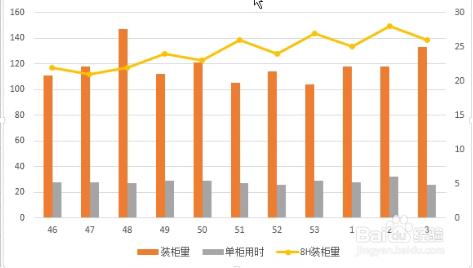
如下EXCEL数据,需要快速制作出组合图形。
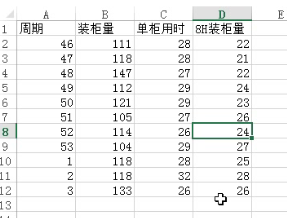 2/9
2/9将鼠标点入数据表任一位置,按CTRL+T,弹出“创建表”窗口,点击窗口中的“确定”,生成超级表。
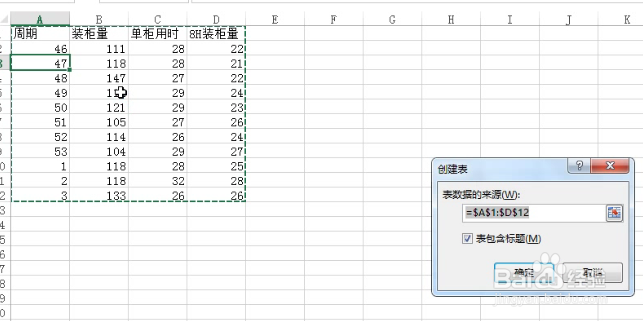 3/9
3/9按ALT+F1,生成各个数据的柱状图。
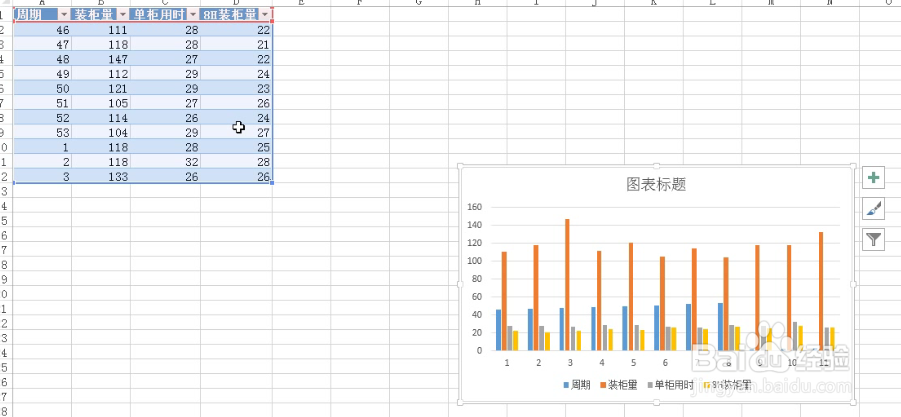 4/9
4/9选中柱状图,按鼠标右键,在弹出窗口中点击“选择数据”,弹出选择“选择数据源”窗口。
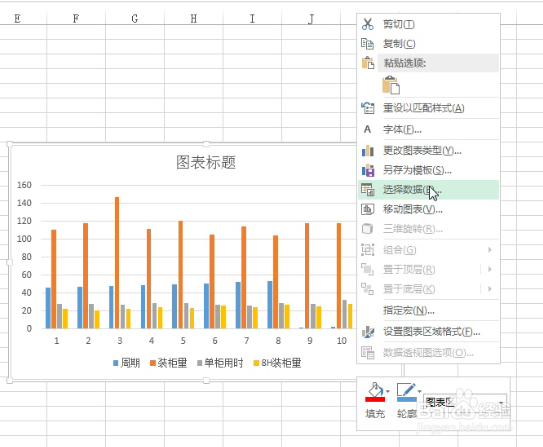 5/9
5/9在“选择数据源”窗口:左边小窗口中,选中“周期”,点击“删除”,删除掉不正确的柱形。
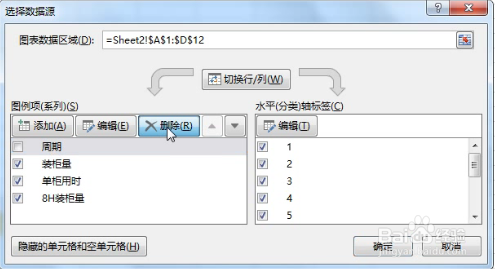 6/9
6/9在“选择数据源”窗口的右边小窗口中,点击“编辑”,弹出“轴标签”窗口,点击窗口中的红色箭头,选入“周期”数据。
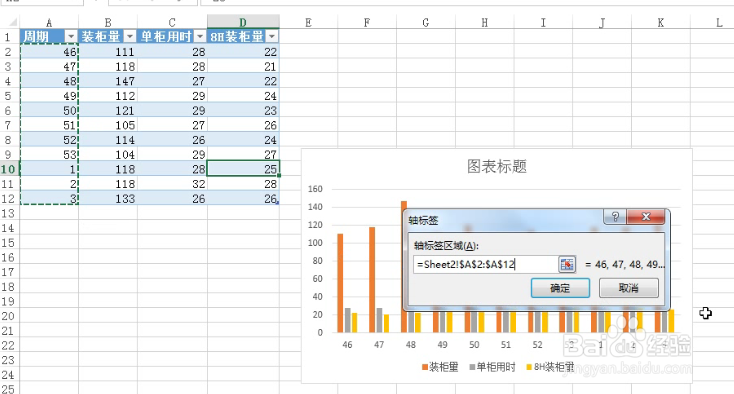 7/9
7/9点击窗口中的“确定”,返回EXCEL数据表中。
选中图形,按右键,在弹出窗口中选择“更改图表类型”,弹出“更改图表类型”窗口。
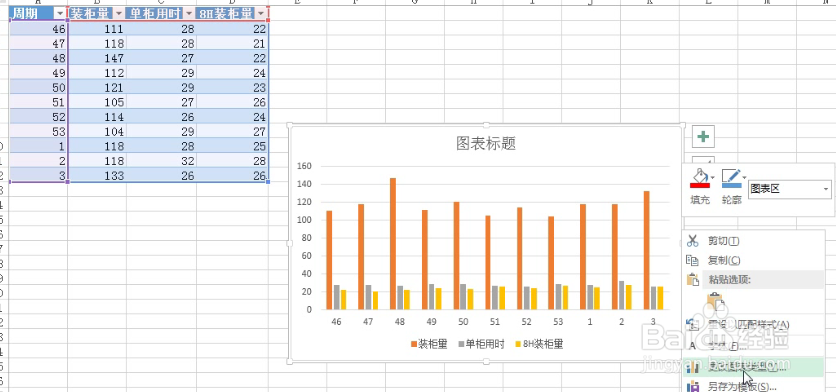 8/9
8/9在“更改图表类型”窗口中:点击“所有图表”,选择“组合”;
在右边窗口中:
“装柜量”设置为“簇状柱形图”;
“单柜用时” 设置为“簇状柱形图”;
“8h装柜量”设置为“带数据标记的折线图”,并勾选“次座标”。
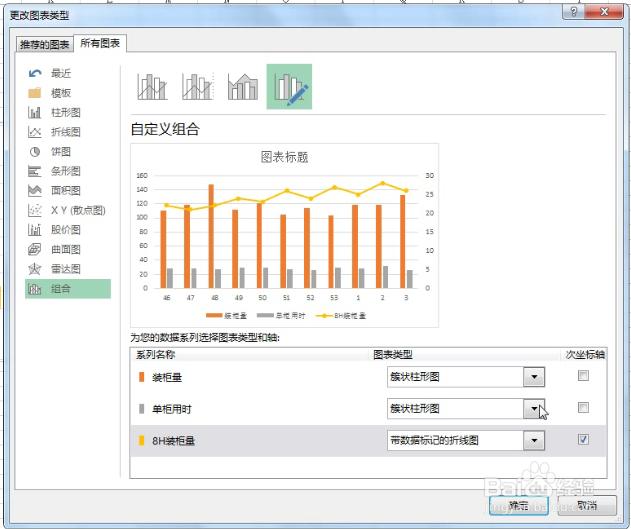 9/9
9/9点击窗口的“确定”,得到组合图形,完成操作。
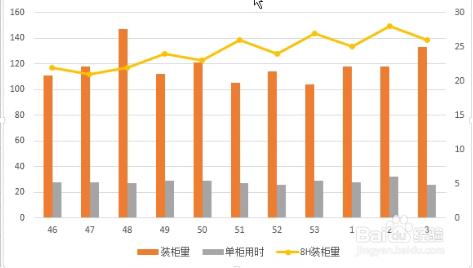
版权声明:
1、本文系转载,版权归原作者所有,旨在传递信息,不代表看本站的观点和立场。
2、本站仅提供信息发布平台,不承担相关法律责任。
3、若侵犯您的版权或隐私,请联系本站管理员删除。
4、文章链接:http://www.1haoku.cn/art_357359.html
上一篇:土鸡加鲜虾的做法
下一篇:邮箱怎么修改签名信息
 订阅
订阅